喵影工厂设置人物定格的方法
时间:2024-01-05 11:14:24作者:极光下载站人气:15
喵影工厂是一款十分不错的软件,大家常常通过这款软件进行视频素材的剪辑和设置,大家在进行剪辑的过程中,会对视频进行相应的编辑修改,比如会对视频中某些画面进行定格,那么我们就可以通过冻结帧功能来操作即可,很多小伙伴不知道如何进行冻结帧的添加,其实我们可以直接将轨道上的视频进行右键点击之后,就可以选择冻结帧进行添加了,十分的简单,下方是关于如何使用喵影工厂设置人物定格的具体操作方法,如果你需要的情况下可以看看方法教程,希望小编的方法教程对大家有所帮助。
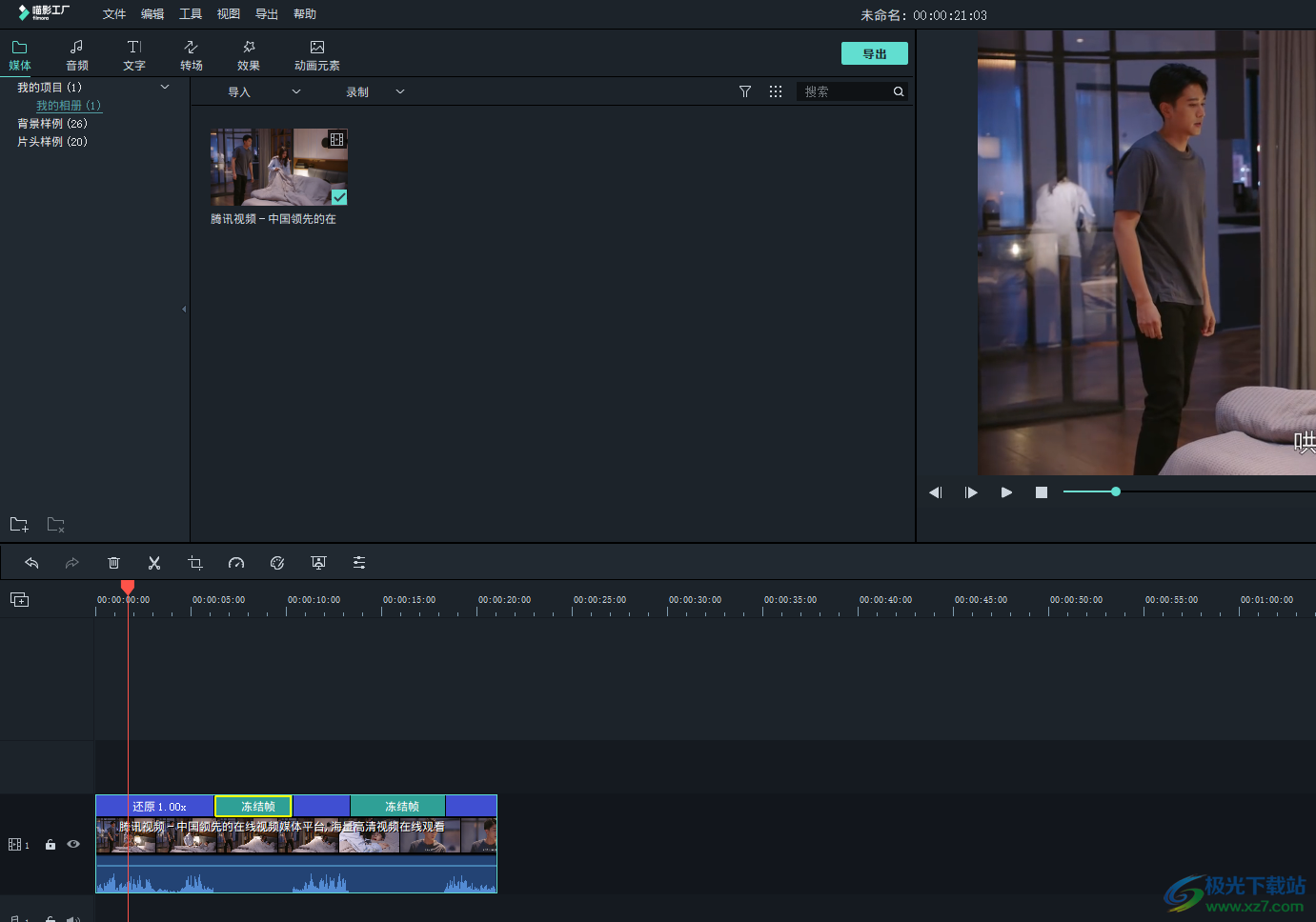
方法步骤
1.当我们进入到喵影工厂中之后,点击【导入】图标,将本地中的视频内容导入进来。
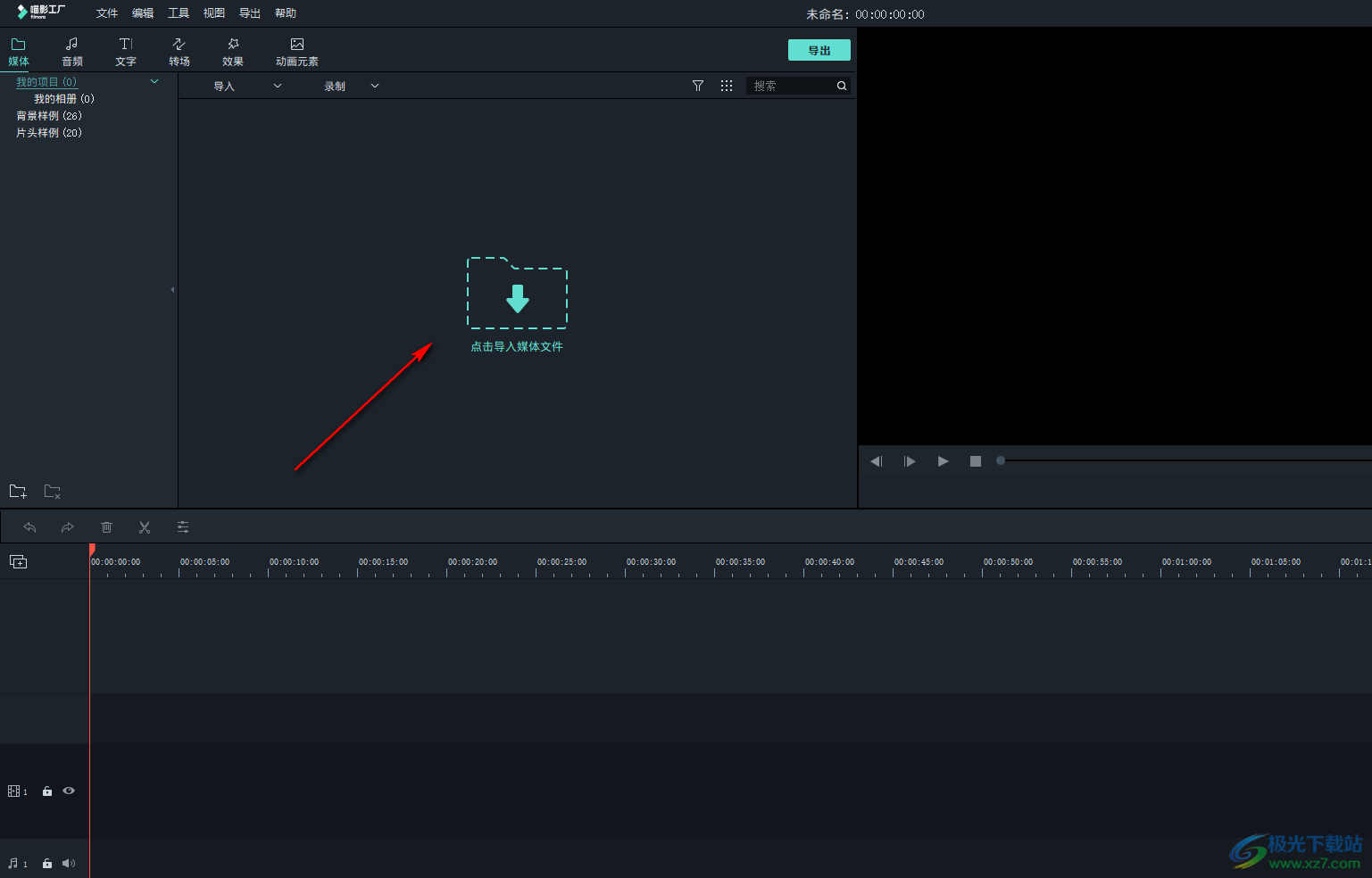
2.之后再将鼠标放到导入进来的视频素材上,点击【+】图标,将其添加到下方的轨道上显示出来,如图所示。
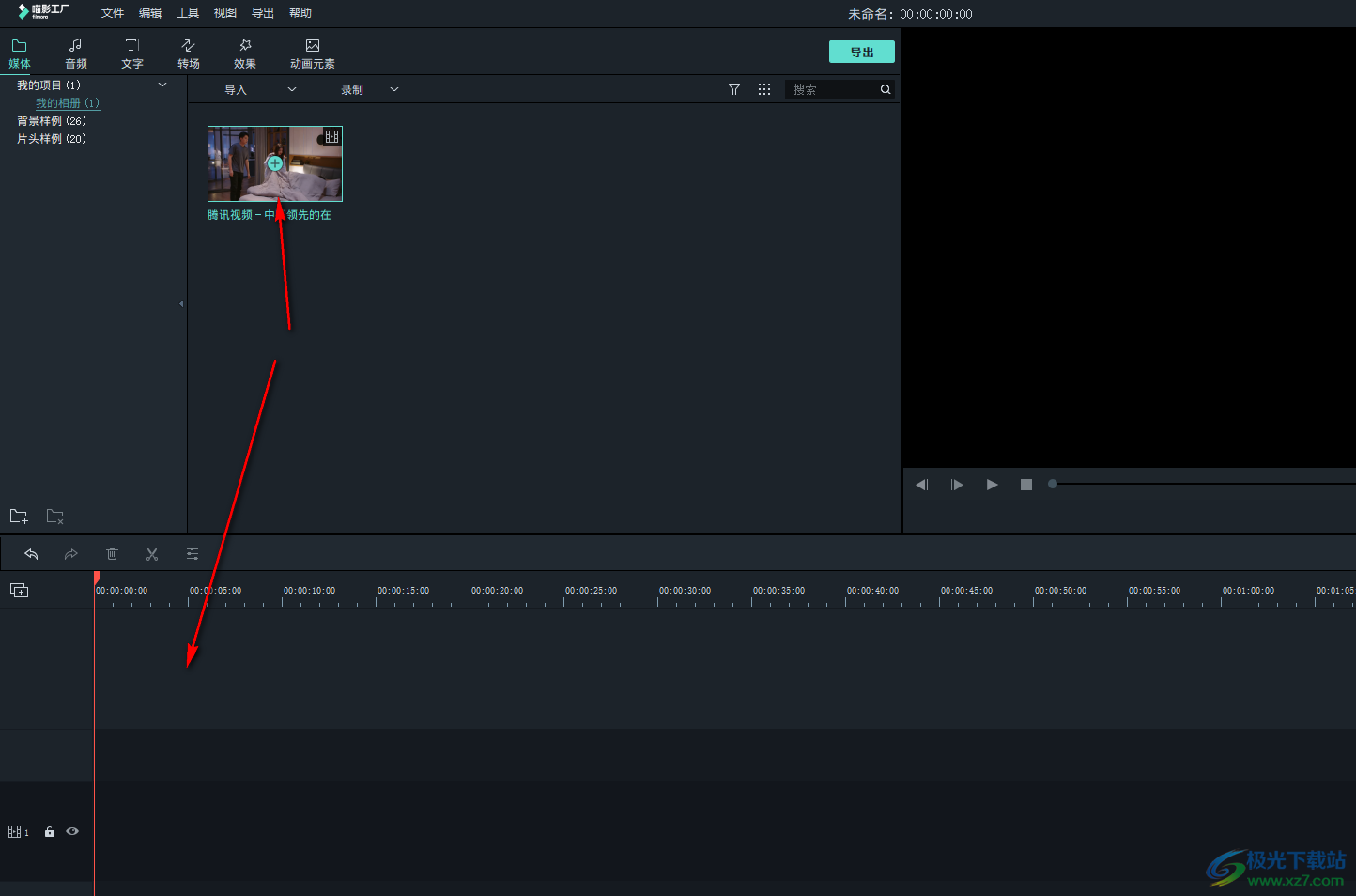
3.随后,我们就可以将时间轴移动到需要进行定格的位置,之后右键点击视频,在旁边弹出的菜单选项中选择【添加冻结帧】选项即可。
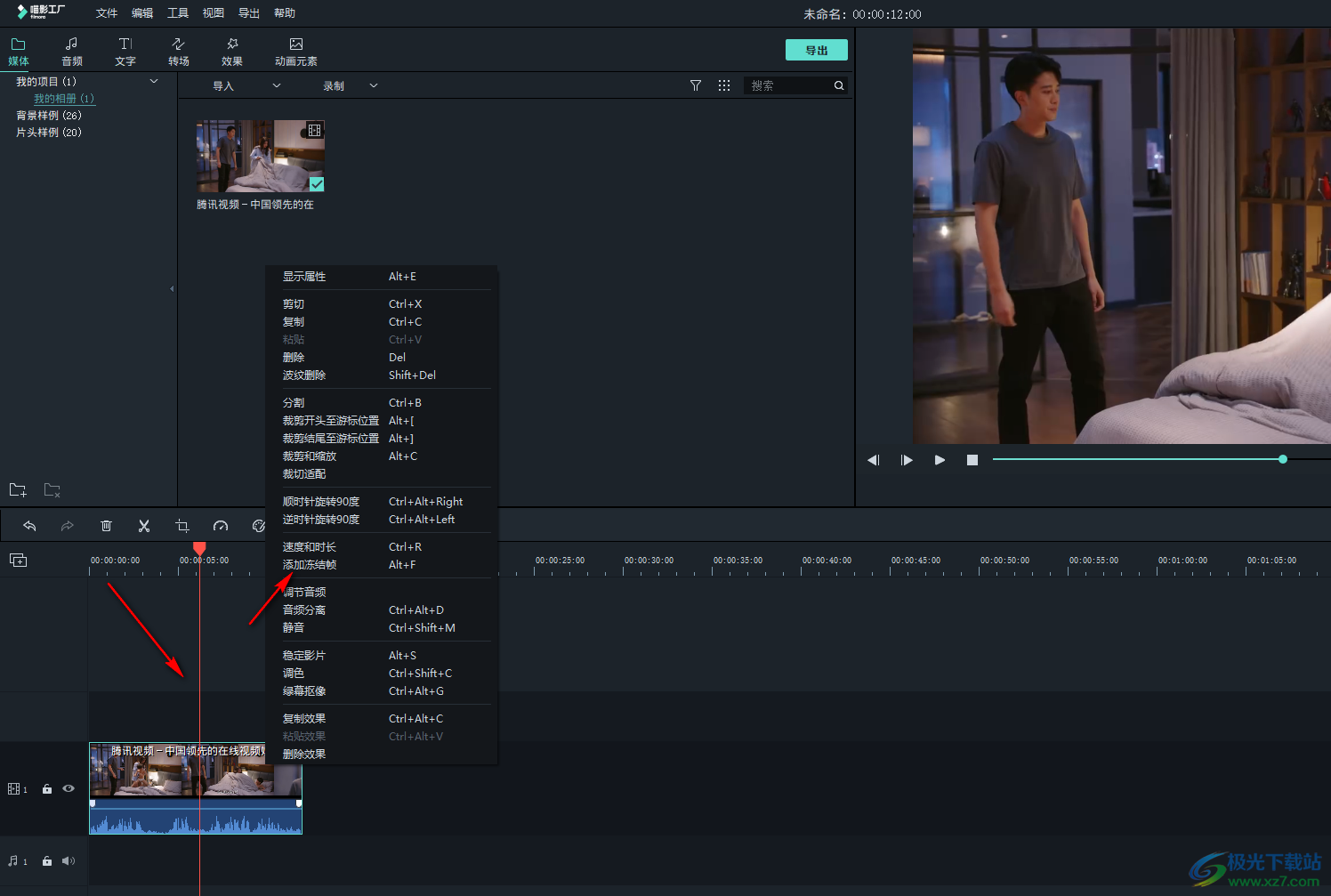
4.这时,就会看到刚刚时间轴位置有我们添加的冻结帧。
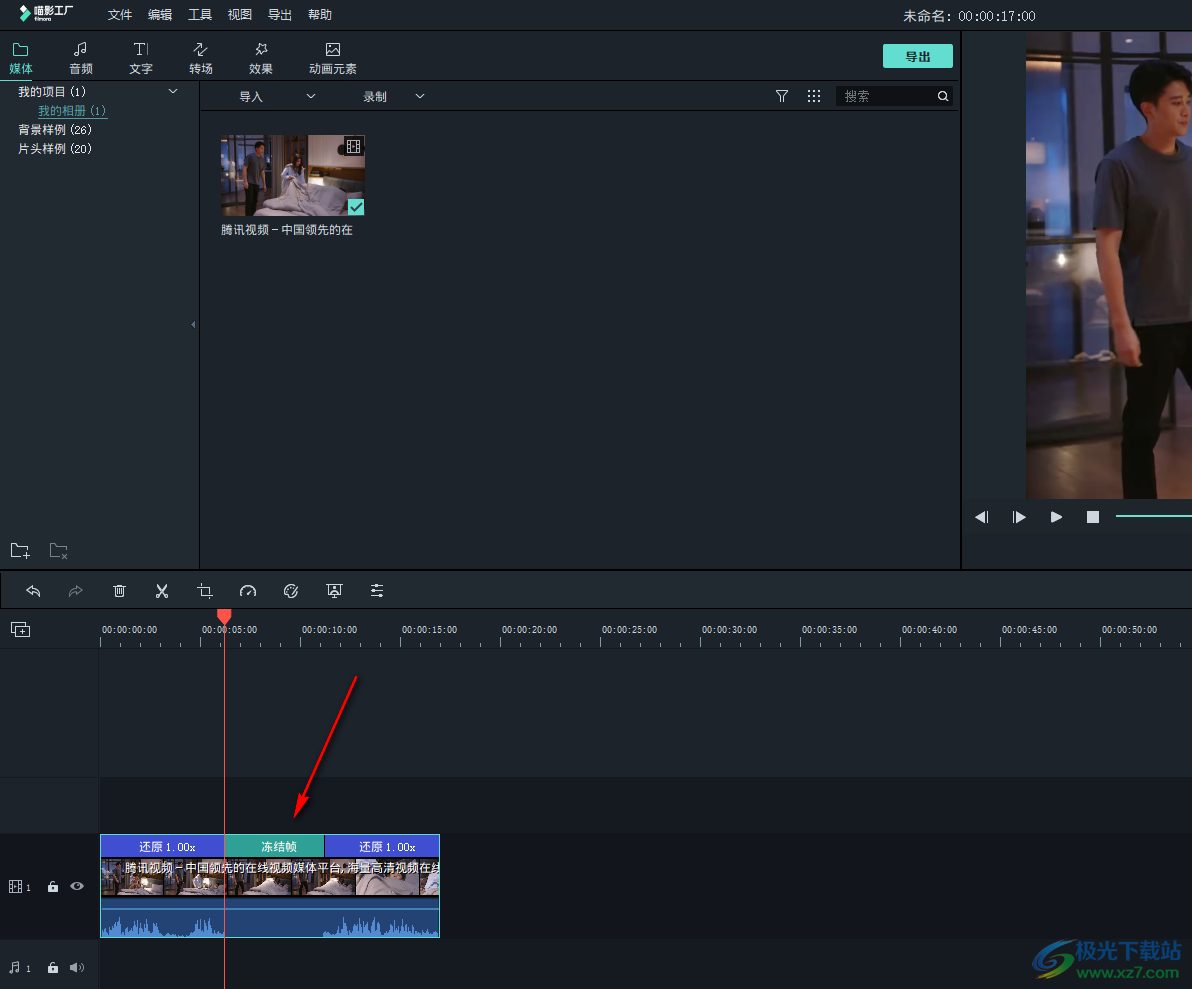
5.你可以根据以上的方法对视频添加多个冻结帧,之后你可以点击添加的冻结帧,可以调整一下定格的时长,如图所示。
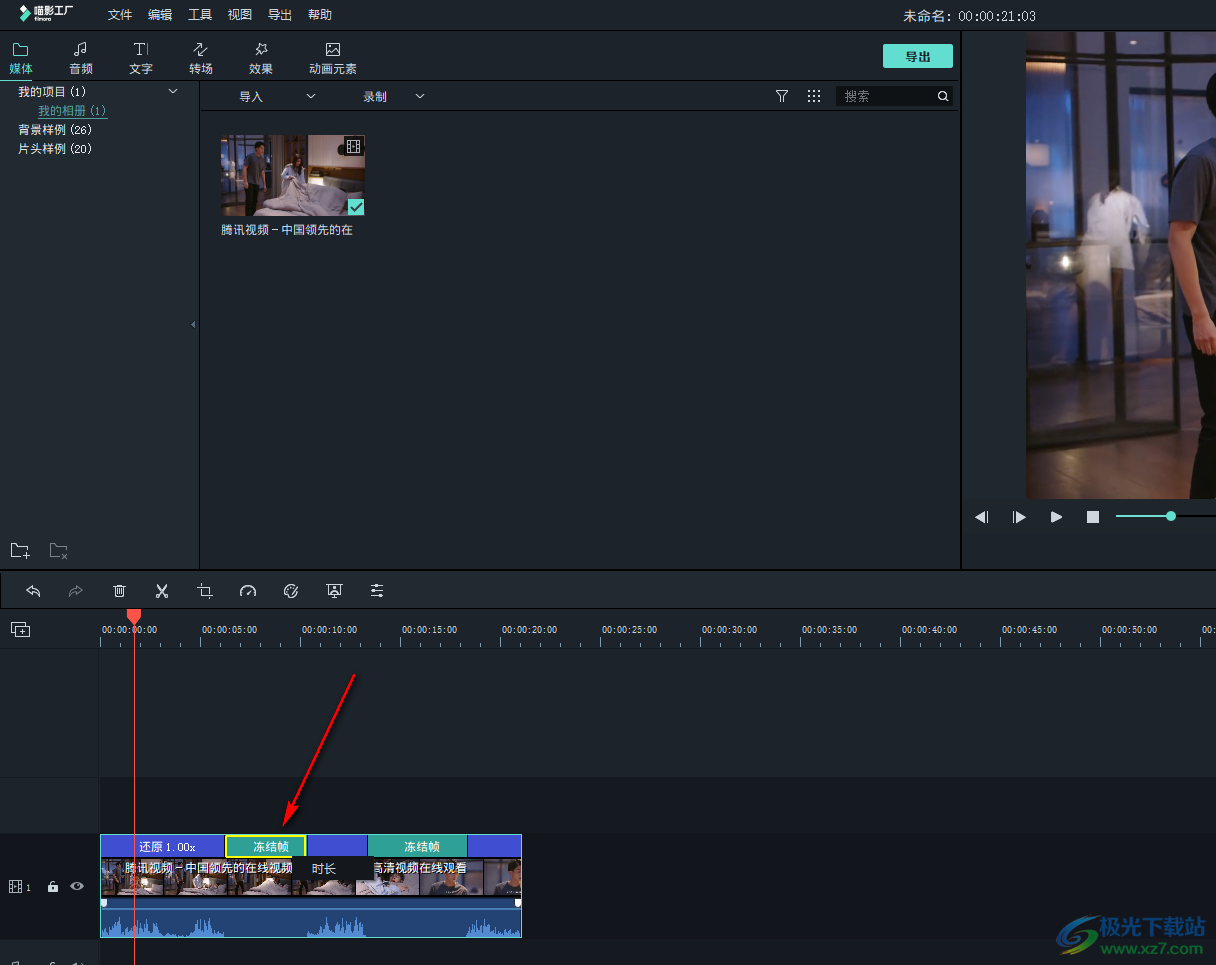
以上就是关于如何使用喵影工厂设置任务定格的具体操作方法,如果你想要将视频中的人物进行定格不动,那么我们就可以按照以上的方法教程进行视频冻结帧添加就好了,可以随意的调整定格的时长,感兴趣的话可以操作试试。
相关推荐
相关下载
热门阅览
- 1百度网盘分享密码暴力破解方法,怎么破解百度网盘加密链接
- 2keyshot6破解安装步骤-keyshot6破解安装教程
- 3apktool手机版使用教程-apktool使用方法
- 4mac版steam怎么设置中文 steam mac版设置中文教程
- 5抖音推荐怎么设置页面?抖音推荐界面重新设置教程
- 6电脑怎么开启VT 如何开启VT的详细教程!
- 7掌上英雄联盟怎么注销账号?掌上英雄联盟怎么退出登录
- 8rar文件怎么打开?如何打开rar格式文件
- 9掌上wegame怎么查别人战绩?掌上wegame怎么看别人英雄联盟战绩
- 10qq邮箱格式怎么写?qq邮箱格式是什么样的以及注册英文邮箱的方法
- 11怎么安装会声会影x7?会声会影x7安装教程
- 12Word文档中轻松实现两行对齐?word文档两行文字怎么对齐?

网友评论